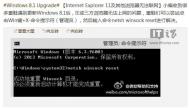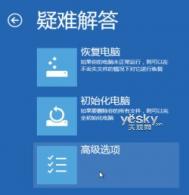升级Win8.1后Chrome不能上网
首先,以管理员身份进入命令提示符,可以直接在左下角开始按钮右击,也按键盘:Win+X组合键弹出;然后,在弹出的DOS窗口下,输入netsh winsock reset命令,敲击回车,出现如图中所示后,就可以关闭窗口直接重启了,不出意外的话,重启后就能上网了。
(本文来源于图老师网站,更多请访问http://m.tulaoshi.com/windowsxitong/)
经笔者了解,此问题少量出现在从Windows8应用商店升级Windows 8.1的笔记本上。
图老师健康网图老师健康网温馨提示:如果采用固定IP来上网的用户,重启后还需要重新设定IP地址才能使用。
关于netsh winsock reset在百度百科的解释:
netsh winsock reset命令的作用是重置Winsock目录,如果一台机器上的Winsock协议配置有问题的话将会导致网络连接等问题,就需要用netsh winsock reset命令来重置Winsock目录借以恢复网络。这个命令可以重新初始化网络环境,以解决由于软件冲突、病毒原因造成的参数错误问题。
Win8.1中的蓝牙是如何打开的
蓝牙大家都不会陌生,在很多智能手机以及笔记本电脑中都带有该功能。最近有网友问图老师小编Win8.1蓝牙在哪里,怎么打开呢。针对此话题,笔者在本文与大家详细介绍下。
Win8.1蓝牙在哪里?
蓝牙在手机中基本是标配,但在电脑中,由于蓝牙功能并不是很实用,普通电脑很多均不带有蓝牙功能。目前仅有部分笔记本内置蓝牙模块,此类笔记本才支持蓝牙功能。想要了解Win8.1笔记本蓝牙在哪,首先需要知道您的笔记本电脑是否支持蓝牙功能。

Win8.1蓝牙在哪里 Win8.1蓝牙怎么打开?
大家可以查阅您的笔记本说明书或者根据自己的笔记本品牌型号,在百度搜素下该款笔记本是否支持蓝牙功能。也可以在设备管理器中查看是否有蓝牙模块,如果确认您笔记本支持蓝牙,并且已经安装后了驱动的话,可以参考一下方法找到蓝牙,如下图所示。

Win8.1蓝牙怎么打开?
(本文来源于图老师网站,更多请访问http://m.tulaoshi.com/windowsxitong/)电脑上的蓝牙功能,默认并不是打开的,我们需要在电脑中开启蓝牙功能,Win8.1系统打开蓝牙功能方法为:
1、在Win8.1传统桌面上,我们先使用Windows + C 组合快捷键调出超级按钮栏,之后在弹出的超级按钮栏中,选择点击设置,如下图所示:

找到Win8,1设置
2、进入设置之后,我们再点击进入更多电脑设置,如下图所示:

进入更多电脑设置
3、之后我们在无线设置中即可找到Win8.1蓝牙开关了,我们将其开启,即可打开Win8.1蓝牙功能,如下图所示:

Win8.1蓝牙在哪里 Win8.1蓝牙打开方法
&nbTuLaoShi.comsp; 注:更多精彩教程请关注图老师windows8教程栏目,图老师电脑办公群:189034526欢迎你的加入
win8.1怎么装双系统?
接下来统一图老师小编为大家带来了win8/win8.1双系统安装教程,教大家如何在电脑上安装两个系统,一起来看看吧。
通常采用的安装方法有:
1、虚拟光驱加载镜像安装(可安装单系统/双系统);
2、使用nt6 hdd installer安装(可安装单系统/双系统)。
文章中是以Win8(消费者预览版)为例撰写的,是同样适应于Win8.1 RTM正式版的。
以下是方法一的相关内容,大家可以看看哦~
一、特点:
在安装时不能格式化系统分区,系统安装完成后原来的系统文件会保存在名为Windows.old的文件夹中,如不需要可删除,而且不适合在32位系统下安装64位Win8.1这种情况。
二、安装双系统:
首先,下载魔方虚拟光驱:点此下载,使用虚拟拟光驱加载镜像。

打开镜像目录,找到sources文件夹下的setup.exe文件(注意,一定是sources文件夹中的setup.exe),双击打开就可以启动安装程序了,见下图:

这里的安装更新指的是安装动态更新,会自动解决已知的可能导致安装失败的问题,并不会安装所有补丁,如果安装过程中有可用网络,可以选择更新,不选择更新也可以,下一步:

输入密钥,相关密钥请自行搜索,下一步:

接受许可条款,下一步:

切记,要安装双系统,一定选择自定义安装,下一步:

这里选择事先为Win8预留的分区吧,千万不要把Win8安装到当Tulaoshi.Com前系统所在的分区,下一步就开始复制文件,展开文件了。
将Win8.1中的Skydrive设置为文件脱机可用
用了Windows 8.1的用户,会发现系统中深度整合了Skydrive,用以保存文档,备份系统相关配置。但是习惯了桌面版Skydrive的用户来说,Win8.1中的skydrive貌似不是那么的好用,所有文件默认都是联机可用,只有在你打开某个文件之后,该文件才会联机下载到本地。
如果急需某些文件,该文件又比较大,网络又不够好的话,那么只能苦逼傻等;现在告诉大家如何设置,可以将Skydrive设置为脱机可用,不用临时联网下载。
1、从Modern UI界面下打开Metro Skydrive应用
2、将鼠标右键移至右上角,或者Win+C打开charm超级菜单,点击设置
3、在skydrive的设置中打开选项

4、打开脱机访问所有文件选项。